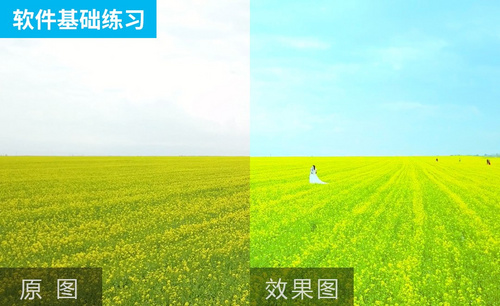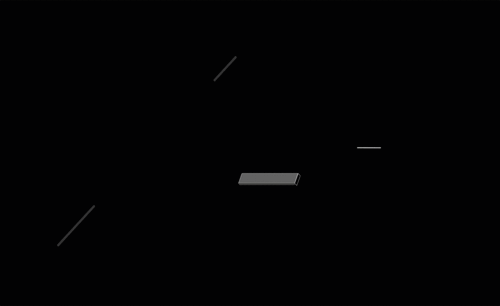AE怎么加音乐
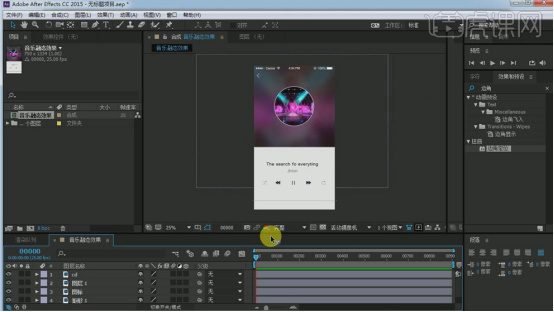
我们学习过AE加字幕和AE调色的教程,那么AE怎么加音乐呢?音乐的出现可以让视频呈现双重感官的效果,视觉听觉的双重作用下增加作品的艺术性。想要视频展现音乐融合的效果吗?那就赶快跟上今天的教程,学习AE怎么加音乐的具体步骤。
操作方法如下:
1.打开软件AE,导入PSD音乐融态效果文件,双击打开。
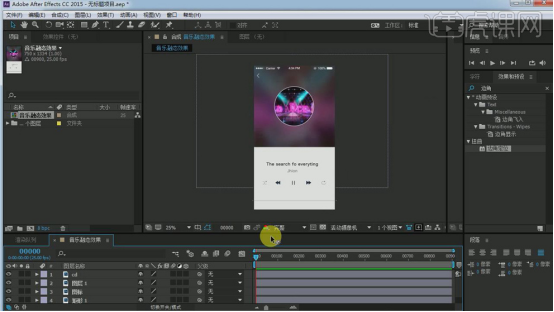
2.选中cd图层,按【R】键调出旋转属性,在2秒打上关键帧,后移几秒,将【旋转】设为1x(旋转一周)再打上关键帧。
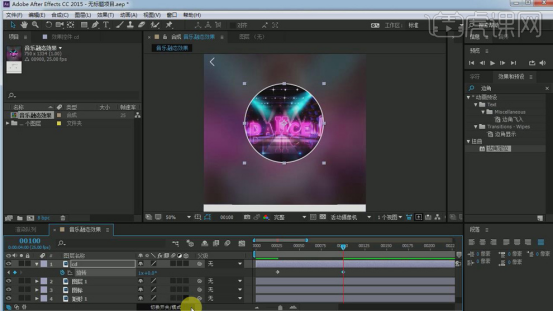
3.将图层1重命名为进度条,【Ctrl+D】复制一层,在【效果和预设】中搜索【填充】,拖动添加,将【颜色】改为紫色。

4.使用【中心坐标】将中心点移到最左边,按【S】键调出缩放属性,对应【旋转】的第一个关键帧,将【缩放】设为0,100%打上关键帧,对应【旋转】第二帧,将【缩放】设为41%,100%再打上关键帧。
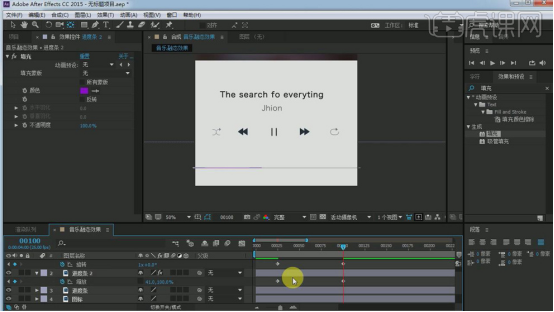
5.导入一个音乐音频的文件。拖入到合成中。
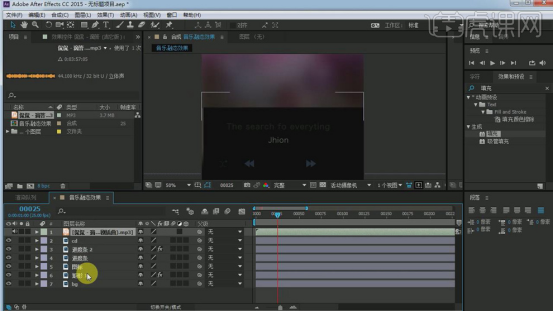
6.新建一个纯色层,命名为跳动的音乐。右键选择【效果】-【生成】-【音频频谱】。
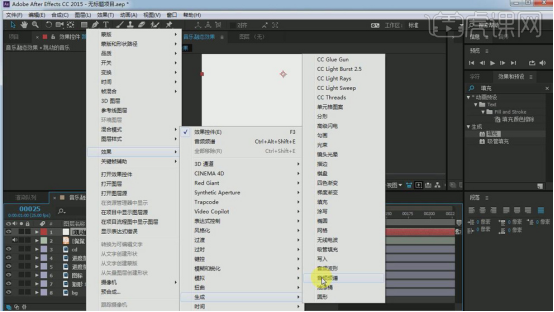
7.将【音频频谱】-【音频层】选择上面拖进来的音频。
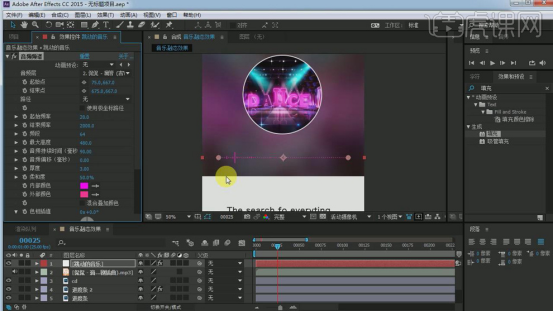
8.将跳动的音乐图层的位置下移调整一下,将【音频频谱】-【起始频率】设为100.0,【频段】设为25,【最大高度】设为1090,【厚度】设为15.4,【柔和度】设为0,【内部颜色】和【外部颜色】都为白色。
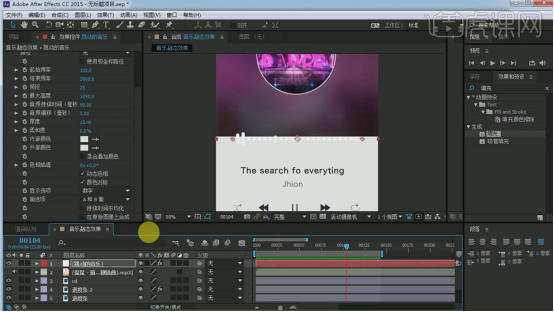
9.选中跳动的音乐图层【Ctrl+D】复制一层,将复制层的【音频频谱】-【显示选项】设为模拟频点,将【最大高度】设为2600。
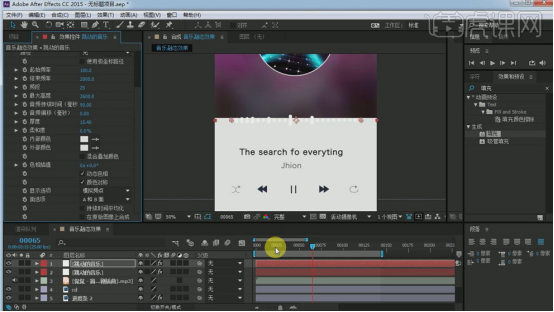
10.选中两层跳动的音乐层和矩形1图层【Ctrl+Shift+C】创建一个预合成。将位置挪到bg层的上面。
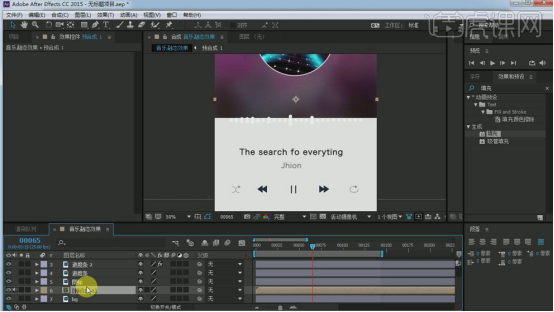
11.双击进入到预合成中,将两层跳动的音乐的【内、外部颜色】都设为一样的白色。
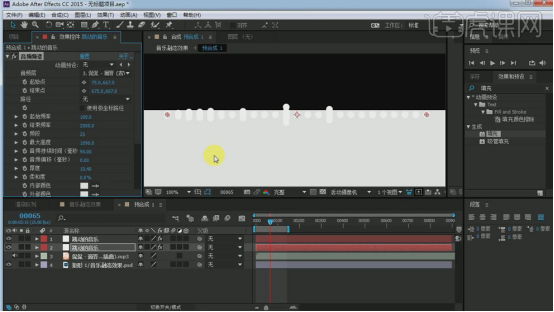
12.将矩形1图层放在最上面,在【效果和预设】中搜索【波形变形】拖动添加,将【波形高度】设为10打上关键帧,后移几帧【波形高度】设为-15再打上关键帧,后移几帧【波形高度】设为18再打上关键帧。
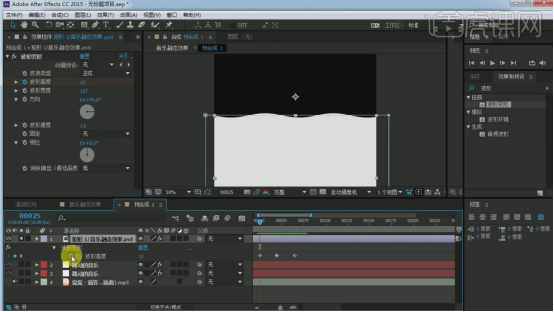
13.按住【Alt】键点击【波形高度】前面的小闹钟,添加【Loop Out】表达式。
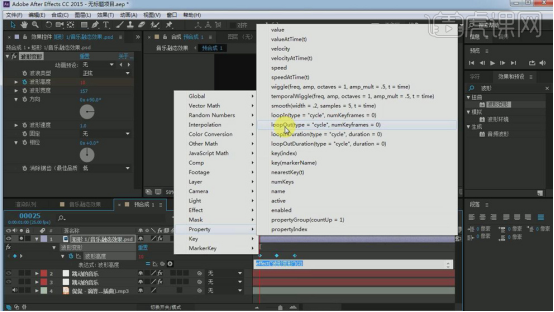
14.将跳动的音乐的两个图层的【音频频谱】-【频段】都设为10,将这两个图层放在矩形1图层的上面。
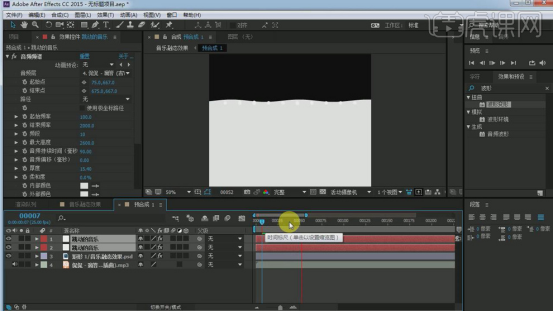
15.在对第二层的跳动的音乐的各参数进行调整根据此段音乐的波动设置。
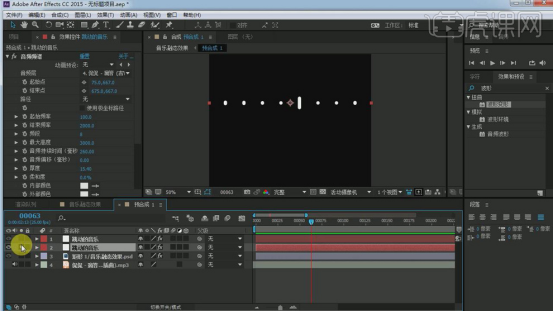
16.在对第一层的跳动的音乐的各参数进行调整根据此段音乐的波动设置。
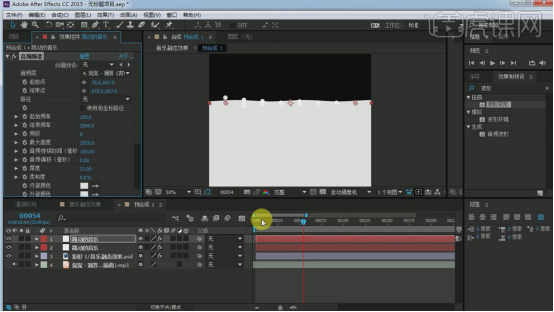
17.将跳动的音乐的两个图层放在矩形1图层的下面。
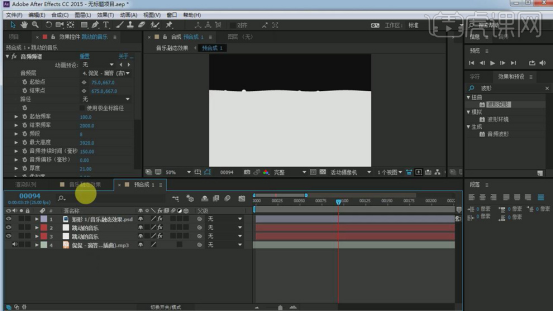
18.回到总合成中,选中预合成1在【效果和预设】中搜索【毛边】拖动添加。将【毛边】-【边界】设为10.8,【边缘锐度】设为0.50,【分形影响】设为0.56,【比例】设为1000。
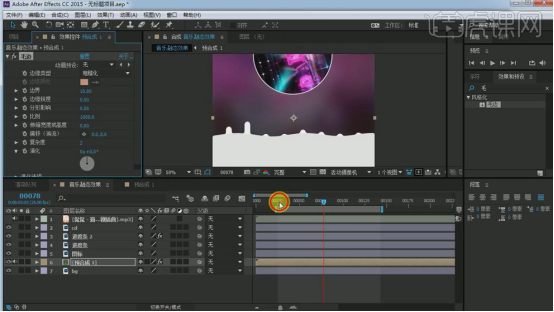
19.选中预合成1中的矩形1图层【Ctrl+C】复制,回到总合成中【Ctrl+V】粘贴,放在预合成1的下面。
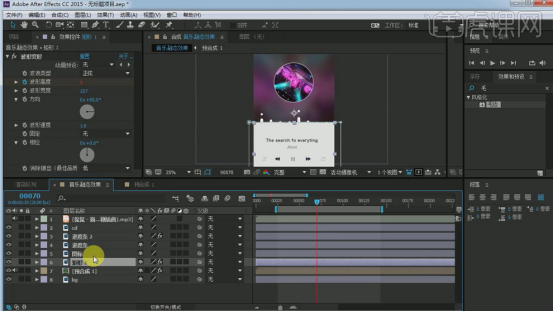
20.选中矩形1图层,在【效果和预设】中搜索【填充】拖动添加,将【填充】-【颜色】改为灰黑色,将【不透明度】设为21%。选中矩形1按【T】键调出不透明度设为42%。
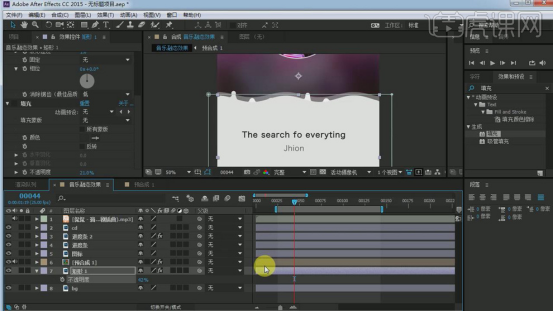
21.将【波形高度】第1个关键帧帧的【波形高度】改为6,第2个关键帧帧的【波形高度】改为10,第3个关键帧帧的【波形高度】改为-12。
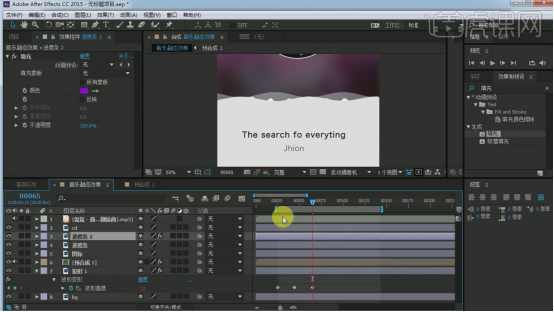
22.由于底边也有变化,将预合成1【缩放】的Y轴放大。
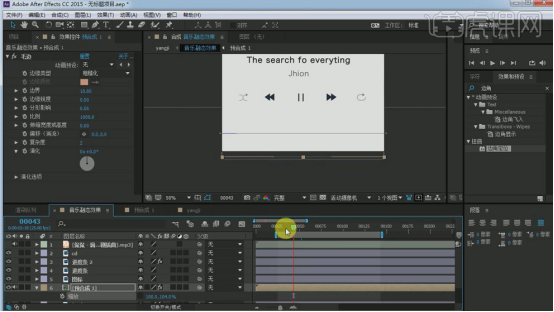
23.导入手机样机,也将总合成也拖进来。
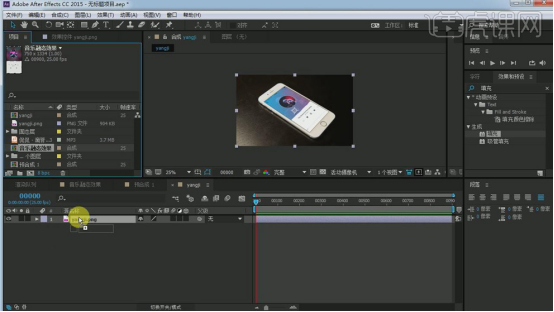
24.将音乐融态效果层的【缩放】缩小为59%,在【效果和预设】中搜索【边角定位】效果双击添加,将四个角放在屏幕的四个角上。
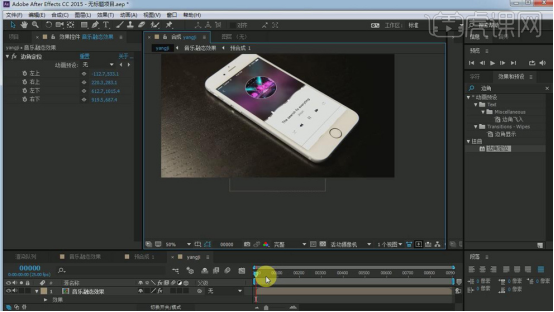
25.最终效果如图所示。
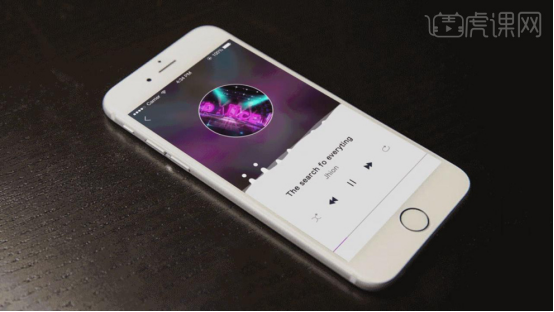
AE加音乐的操作流程大家掌握得怎么样?AE视频中除了图像就是文字,如何让自己的视频脱颖而出,掌握AE加音乐的技巧就会加分很多,希望大家掌握操作技术并且为我所用,融入自己的奇思妙想,让AE学习过程不再枯燥,而是充满创造性。
本篇文章使用以下硬件型号:联想小新Air15;系统版本:win10;软件版本:AE(CC2019)。
在很多的短视频平台上,大家发现经常在作品里都会有音乐的加入,不同风格的音乐加入合适的场景里,能够烘托出更好的气氛,也让作品更加的吸引观众。我们也知道这些音乐都是经过后期编辑加入的,那么今天我们就教大家AE怎么加音乐?
操作步骤如下:
1、导入音乐
首先,我们选择文件,导入,将音乐文件导入到素材库里面。
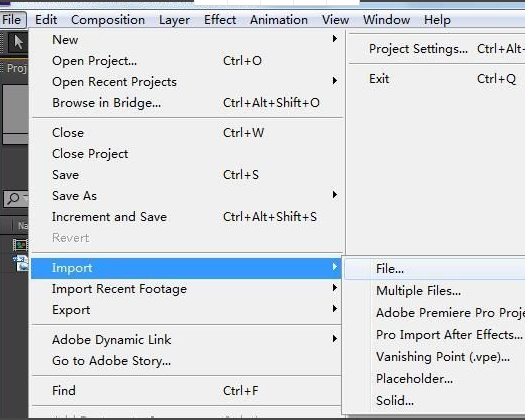
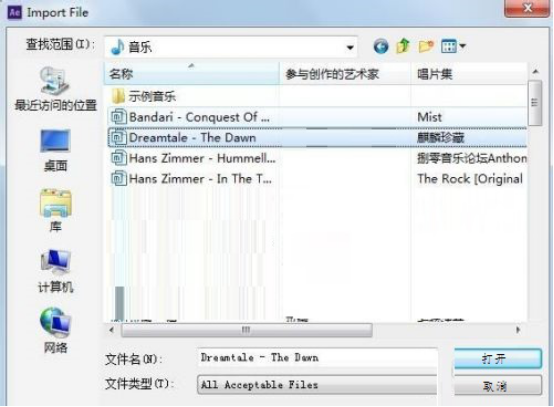
2、音乐拖入合成
然后直接将音乐文件拖到自己的合成窗口。在合成窗口里面我们可以进行自己的操作。
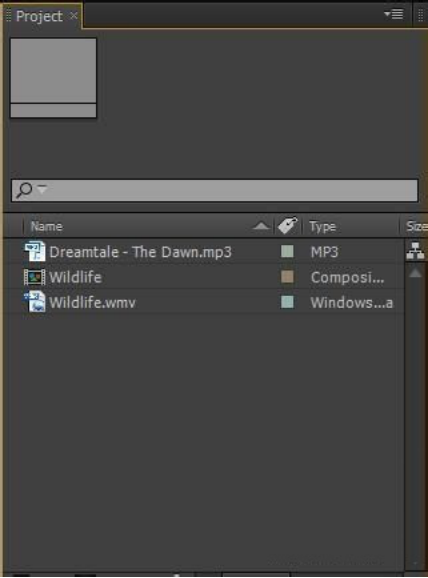

3、拖动和裁剪
在合成窗口里面,我们可以对于音频文件进行拖动,以及裁剪等操作,但是需要注意的是AE里面不能预览声音,所以在进行操作的时候要特别注意哦。

4、操作完成
等自己的一切都操作完成之后,就可以输出了。但是还有好多朋友会遇到,自己添加了音乐,但是输出文件中仍然没有声音啊等文件,这是因为你在输出设置时忽略了一步,下面,我们一起看看,在输出时要勾选音频输出。
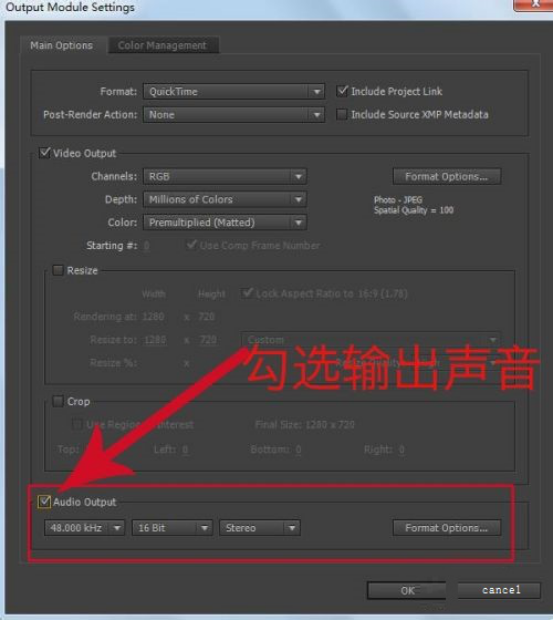
5、最后的话:由于AE不能预览声音,所以我们在添加音乐时要先确定好音乐的长短等一些重要的细节,然后再进行添加,当然,你也可以用AE先导出没有声音的视频文件,再借助其他软件添加音频文件。
通过以上几个步骤,我们就完成了AE加音乐的操作,我们看到的很多影视作品里边的特殊效果还有震撼场景,很多的都是AE软件参与的后期加工制作,AE软件的参与能够让作品的质量更上一层楼。
本篇文章使用以下硬件型号:联想小新Air15;系统版本:win10;软件版本:AE cs6。